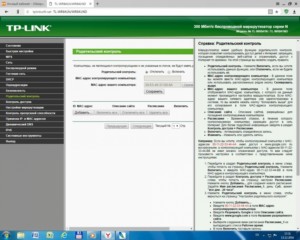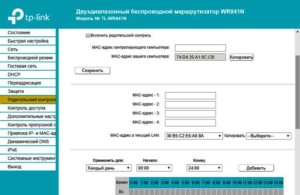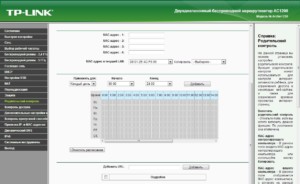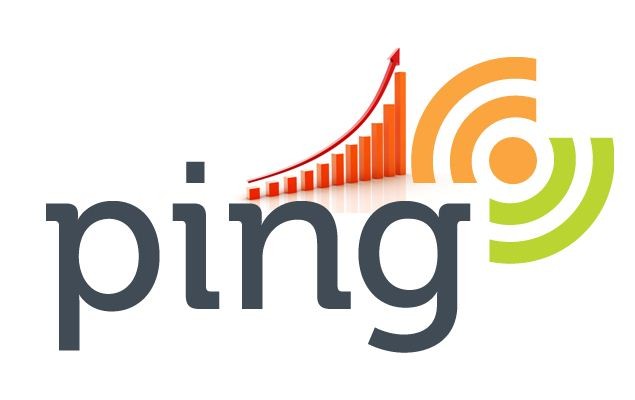Что такое функция родительского контроля в роутерах TP-link
Сегодня интернетом пользуются все — и дети, и взрослые. И если последние могут сами контролировать время выхода в «паутину» и выбирать сайты, то у детей с этим могут возникнуть некоторые проблемы. Чтобы ограничить доступ ребенка, был создана специальная ограничительная функций. Как настроить «родительский контроль» на роутере «tp link»?
Содержание
Что такое родительский контроль
Это специальное ограничение, которое позволяет контролировать время, места посещения. Например, можно запретить выход в интернет в указанное время или ограничить возможности посещения определенных места.
Настройка программы возможна несколькими способами:
- Через специальные программы для компьютеров, смартфонов;
- В настройках ПК, браузеров, антивирусов;
- Через маршрутизатор. Важно отметить, что в этом случае ограничения коснутся всех устройств, которые подключены к маршрутизатору.
Ограничения касаются:
- Времени посещения: например, выключать вайфай после 23 часов;
- Доступа к некоторым страницам: список контролируют родители.
Включение режима на TP-Link
Включить ограничение несложно, устанавливать его дополнительно не нужно. Прибор «tplink» — это вариант роутера с расписанием доступа. Он способен контролировать все устройства, установленные на него.
Включение на новых роутерах проходит в несколько шагов:
- Потребуется зайти в настройки;
- Выбрать «Дополнительные настройки» — «Родительский контроль» — «Включить»;
- Вписать компьютеры и телефоны, к которым нужно применить ограничения: нажать «Добавить» — «Просмотр устройств», выбрать нужные. Второй вариант: вручную вбить MAC адрес устройств, дать им названия;
- После этого настраивают ограничения по сайтам или адресам. Последнее представляет собой внесение адресов в белый (будут открываться только эти сайты, остальные закрыты) и черный (будут закрыты только эти места, остальные разрешены) списки. Нужно выбрать, как будет действовать ограничение. Каждый список рассчитан на 35 позиций.
В старых «TP-Link» действовать придется немного иначе:
- После включения функции необходимо вбить МАС-адрес контролирующего ПК (с которого происходят настройки);
- Затем нужно нажать «Добавить» и подробно расписать выбранные к ограничениям сайты: вбить МАС-адрес девайса, на который распространяется контроль, имена всех разрешенных сайтов, время (также есть возможность выбрать «Запрещено всегда»).
Также на самых новых моделях можно воспользоваться встроенными фильтрами по возрастам детей. Это позволяет не вписывать адреса сайтов самостоятельно, а воспользоваться имеющимися стандартными списками.
- После добавления попадающих под контроль устройств нужно нажать «Далее»;
- Появится окно «Уровень фильтрации», в котором будет предложено выбрать возраст: дошкольник (до 7 лет), школьник (8-12 лет), подросток (13-17 лет), совершеннолетний (старше 17 лет). Для каждого возраста установлены свои ограничения: например, для дошкольников запрещены практически все сайты, кроме самых проверенных. При желании список корректируется: перенести фильтр из «запрещено» в «разрешено» и обратно. Примеры фильтров: «Азартные игры», «Половое воспитание», «Соцсети», «Загрузки», «Игры», «Платные материалы» и т.д.
Настройка на роутере
Настроить функцию можно на любой модели модема.
Контролирующий компьютер
Контролирующий компьютер — это устройство родителя, с которого включаются ограничения. Изначально она выключена, а потому сперва ее потребуется включить. Для этого необходимо:
- Зайти в настройки роутера и выбрать «Контроль родителей»;
- Передвинуть указатель на «Включить»;
- Прописать МАС-адрес компьютера, который будет контролирующим.
Правила для подконтрольного компьютера
Сюда относится все, что касается устройства ребенка. Тут необходимо прописать:
- Индивидуальный МАС-адрес ПК, ноутбука, планшета или телефона, на который будут распространяться правила. Например, для старшего сына можно оставить больше разрешенных страниц, чем для младшего;
- Разрешенные и«запрещенные» сайты. Например, чтобы разрешить доступ к страницам, нужно вписать в графу «Разрешенное доменное имя» какое-либо слово, и тогда все адреса, в которых это слово встречается, будут разрешены к доступу. Аналогично действует запрет.
Создавать правила можно для каждого устройства, которое подключено к wifi сети роутера «TP-Link».
Настройка расписания
После вписывания имен девайсов, которые будут ограничены, появится табличка, разлинованная по часам и дням недели. В ней можно кликнуть по ячейкам и выбрать время, в течение которого будут действовать ограничения. Таким образом можно ввести ограничения на все дни или же установить единые на каждый день.
Настройка часов роутера
Настройка времени происходит в появившейся таблице. Важно помнить, что время роутера может отличаться от установленного на компьютере, программа будет работать по собственному.
Обход родительского контроля на роутере
Обход родительского контроля не представляет особой сложности, но для этого нужно знать принцип работы ограничения. Поскольку контроль осуществляется через уникальный МАС-адрес компьютера или телефона, достаточно сменить этот адрес, и программа уже не опознает устройство.
Как можно обойти «родительский контроль» на роутере? Сменить адрес можно в диспетчере устройств или в редакторе реестра, также можно поставить специальное приложение.
Маршрутизатор «TP-Link» предлагает установить на подключенные к его сети устройства контролирующий режим. Благодаря этому можно ограничивать перемещение по сети детей: запретить им доступ к неподходящим сайтам, разрешить к посещению только проверенные места или вовсе отключать интернет в некоторые часы.